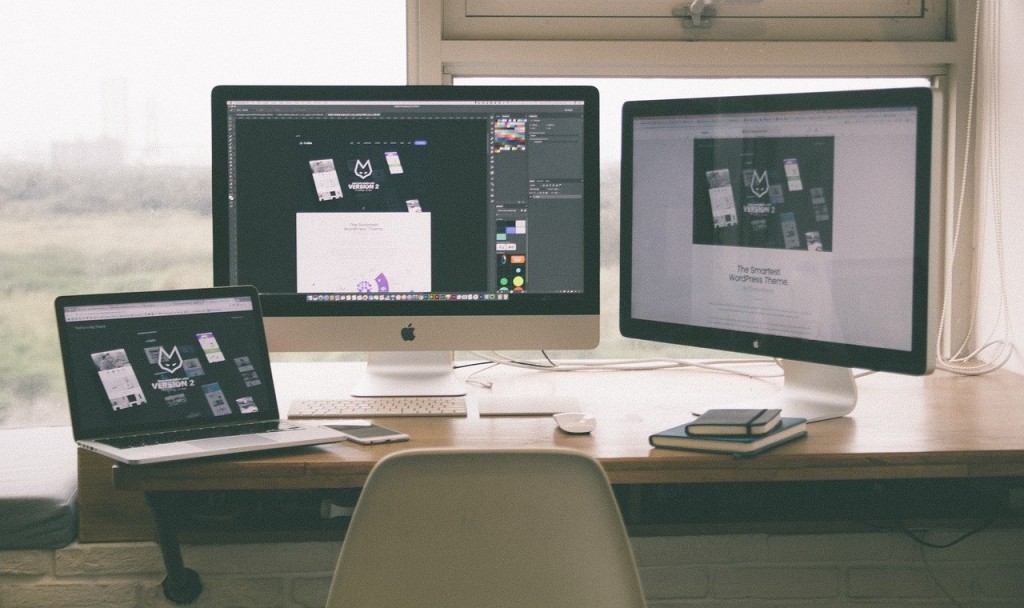給 Mac 使用者的實用工作技巧
對於工作繁忙的 Mac 商務使用者而言,一些使用電腦的小技巧,有助於迅速解決一些繁瑣的工作,省下不少時間。以下提供 10 項使用 Mac 的小技巧,可望提高工作處理效率。
利用「預覽程式」合併多個 PDF
有時為了工作報告,必須將兩個以上不同的 PDF 檔案合併成同一個 PDF 檔案。合併 PDF 檔有兩個方式:
- 選擇所有要合併的 PDF 檔案,一面按住鍵盤上的 Control 鍵,一面以滑鼠按一下檔案,出現快速選單,選擇「快速動作」,再選取「製作 PDF」。
- 另一種方式是在「預覽程式」中打開要合併的其中一個 PDF 檔,在選單中選擇「顯示方式」>「縮覽圖」,此時所有頁面均顯示在預覽程式的側邊欄中。將其它 PDF 檔案拖放至側邊欄中加入第一個 PDF 檔案,有如新增頁面一樣。就算是內含多頁面的 PDF 檔案,只要如此拖放就可以合併。
合併行事曆
Mac 上可針對不同用途製作多個行事曆,有時候可能需要將其中一些合併成一個行事曆,以利檢視及整理。
打開「行事曆」,點一下螢幕上方的行事曆圖示,顯示目前所有行事曆。選擇要合併的其中一個行事曆,一面按住 Control 鍵一面用滑鼠按一下,顯示快速選單,選擇「合併」,然後在子選單中選擇欲合併的目標行事曆。如此一來,兩個行事曆中的事件即可合併在一起。
加速 iCloud
在其他 Apple 裝置上儲存的內容,卻尚未出現在 Mac 上,或者照片還未透過 iCloud 同步嗎?這時不妨採取一些步驟來加速 iCloud 動作,效果最顯著方式的是先確保兩台設備皆連接到電源,然後重新啟動 Mac。
發送 Safari 頁面
這是一個很實用的 Safari 小秘訣:當與其他人共同研究某個主題,或想快速共享網頁時,只要按下 Command + I 快速鍵,便可快速新增電子郵件並自動內含所在頁面內容。若只想快速寄出網頁 URL 地址,只要按下 Command + Shift + I 快速鍵,新增電子郵件裡便只有網頁 URL。
快速進入系統偏好設定
按住 Dock 中的「系統偏好設定」圖像。稍待片刻即出現選單顯示所有系統偏好設定選項。在選單中選取並按一下欲使用的系統偏好設定即可。
利用智慧型檔案夾
智慧型檔案夾可以自動收集具有某些關鍵字、日期的檔案;或由使用者自行設定其他參數,以智慧型檔案夾自動化管理及整理檔案。
文字片段
若有經常需要用到的文字,不妨將它製作成文字片段,以便重複利用。
- 在任一文字編輯軟體中輸入文字(無論是地址、法律聲明或是網頁連結…. 都可以)。
- 選取整段文字,將其拖到桌面上。
- 桌面上出現這個文字片段檔案。
- 為它取個好記的名稱,將它放入一個新增檔案夾中。
- 將此檔案夾重新命名為 Snippets,將此檔案夾拖至 Finder 的側邊欄。
- 視需求製作更多文字片段,數量不限,一律放在此檔案夾中。
日後隨時可由側邊欄中取用此檔案夾,將需要的文字片段直接拖入文件中,節省工作時間。
忘記 Apple ID 該怎麼辦
若不小心忘記 Apple ID 密碼,可以在 Apple ID 網站上重設:按一下「忘記 Apple ID 或密碼?」,依照螢幕上顯示流程操作。要重設密碼,必須提供 Apple ID 帳戶關聯的電子郵件地址,並回答一些安全問題。
快速輸入度數符號
有兩個鍵盤快捷鍵可快速鍵入度數符號:
- Option + Shift + 8 組合鍵可輸入 °(溫度符號)
- Option + K 組合鍵可輸入 ˚(度數符號)